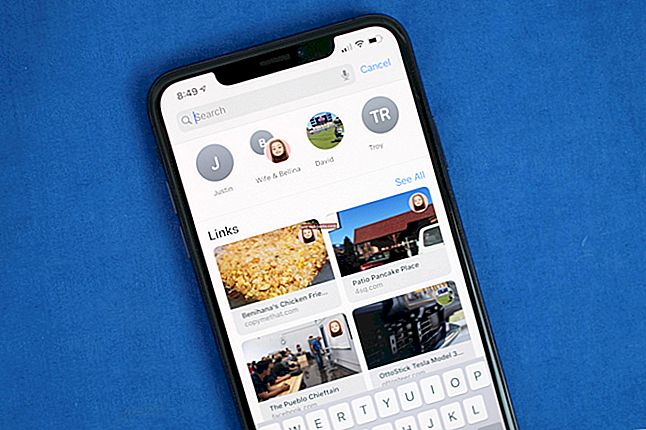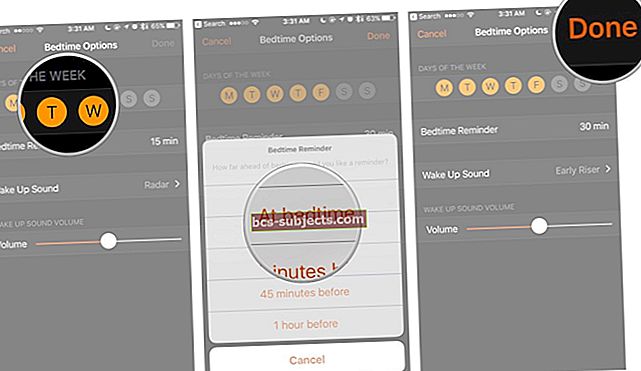أحيانًا يكون مفتاح CAPS LOCK ضروريًا. إذا كنت تريد استخدام caps lock على iPhone أو iPad أو iPod Touch ، فإليك كيفية كتابة caps lock على لوحة مفاتيح iPhone أو iPad أو iPod touch.

تحديث إعدادات لوحة المفاتيح
أولاً ، تأكد من ضبط لوحة المفاتيح على تمكين وضع Caps Lock. انتقل إلى الإعدادات> عام> لوحة المفاتيح وقم بالتبديل إلى تشغيل تمكين مفتاح Caps Lock. عادةً ما يتم تمكين مفتاح Caps lock افتراضيًا. ولكن إذا كنت ترغب في تعطيله لأي سبب ، فاتبع نفس الخطوات وقم بإيقاف تشغيله.

ضغطات المفاتيح لتمكين وضع Caps Lock
- قم بتشغيل CAPS LOCK عن طريق النقر المزدوج على مفتاح Shift (iPhone و iPod touch)
- يتحول مفتاح Shift إلى اللون الرمادي أو الأبيض أو الأزرق (يعتمد على إصدار iOS) عند تمكين CAPS LOCK.
- قم بتشغيل CAPS LOCK عن طريق النقر المزدوج على مفتاح Shift أو من خلال النقر على مفتاحي Shift في وقت واحد (iPad)
- يتحول مفتاح Shift إلى اللون الرمادي أو الأبيض أو الأزرق (يعتمد على إصدار iOS) عند تمكين CAPS LOCK.
قد تضطر إلى تجربته عدة مرات للحصول على سرعة النقر المزدوج بشكل صحيح.
ستكون جميع الأحرف التي تكتبها بأحرف كبيرة حتى تقوم بإيقاف تشغيلها. اضغط مرة واحدة على مفتاح Shift لتعطيل CAPS LOCK.

إظهار لوحة المفاتيح ذات الأحرف السفلية
إذا كنت ترى أحرفًا كبيرة فقط باستخدام لوحة المفاتيح على الشاشة ، عندما تكتب كلمات كبيرة وصغيرة ، فهناك طريقة لتصحيح ذلك. ومع ذلك ، فإن إظهار المفاتيح الصغيرة قد يؤثر على كيفية تبديل مفتاح Shift بين الأحرف الكبيرة والصغيرة.
لإظهار لوحة المفاتيح الصغيرة
- انتقل إلى الإعدادات> عام> إمكانية الوصول> لوحة المفاتيح
- تبديل تشغيل إظهار المفاتيح الصغيرة
خيارات لوحة المفاتيح الإضافية
في إعدادات لوحة مفاتيح إمكانية الوصول ، هناك أيضًا ثلاثة خيارات إضافية: تكرار المفتاح ، وثبات المفاتيح ، والمفاتيح البطيئة. تساعد هذه الإعدادات الأشخاص الذين يعانون من إعاقات حركية على التحكم بشكل أفضل في كتابتهم لأشياء مثل الإدخالات غير المقصودة وضربات المفاتيح.
ثلاثة إعدادات لوحة مفاتيح إمكانية الوصول
- تكرار المفتاح- يمنع إدخال الأحرف عدة مرات بضغطة مفتاح واحدة
- Sticky Keys - يتيح لك تعيين مفاتيح التعديل ، وهو مفيد بشكل خاص لضبط مجموعات المفاتيح التي تتطلب عادةً استخدام اليدين. المفاتيح اللاصقة تضغط باستمرار على مفاتيح التعديل أثناء كتابة مفاتيح أخرى
- المفاتيح البطيئة - لضبط المدة بين كل ضغطة مفتاح ووقت تنشيطها
متعلق ب:
- توسيع النص في iOS 5
- نظام التشغيل Mac OS X: الإملاء لا يعمل ؛ كيفية الإصلاح